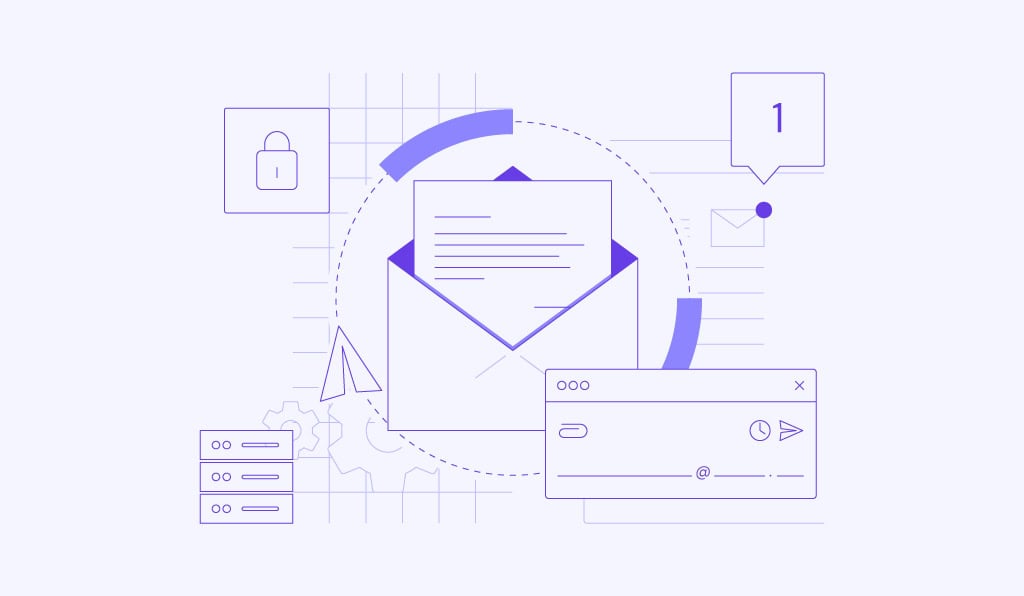Cara mengecek apakah SMTP port 587 terbuka
SMTP port 587 berfungsi untuk meningkatkan keberhasilan pengiriman email. Berbeda dengan pengiriman email biasa melalui port 25 atau 465, port 587 menyediakan koneksi yang lebih aman dan terautentikasi antara mail client dan server.
Namun, port 587 tidak tercatat sebagai default oleh IANA (Internet Assigned Numbers Authority), organisasi yang mengelola skema penetapan alamat internet. Hal ini bisa menimbulkan masalah konektivitas pada server email, yang mengakibatkan gagalnya proses pengiriman email.
Pemblokiran port 587 bisa berdampak pada pengguna individu maupun organisasi yang menggunakan email untuk berkomunikasi. Akibatnya, berbagai kegiatan bisnis bisa terganggu, seperti manajemen proyek hingga upaya retensi pelanggan.
Di artikel ini, kami akan menjelaskan cara mengecek apakah port 587 terbuka. Apabila ternyata diblokir, kami juga akan membagikan langkah-langkah penyelesaian masalah dan konfigurasi server email yang bisa Anda lakukan untuk mengatasinya.

Apa yang dimaksud SMTP port 587?
SMTP, atau Simple Mail Transfer Protocol, adalah kerangka dasar dalam komunikasi email. Protokol ini berfungsi untuk mengirim dan menerima email, memungkinkan pesan dikirimkan dari satu server email ke server lainnya melalui jaringan.
Port 587 berperan penting dalam proses tersebut. Meskipun port SMTP lama juga mendukung transmisi data, port 587 menghadirkan tingkat keamanan yang lebih baik untuk pengiriman email keluar.
SMTP Relay dan SMTPS
Alternatif port lain yang umum digunakan adalah port 25 dan 465. Port 25 tidak memerlukan autentikasi dan merupakan port default untuk relay pesan. Sementara itu, port 465 awalnya didaftarkan untuk SMTPS (SMTP over SSL).
SMTP relay, atau relay pesan, adalah proses pengiriman email dari satu server ke server lainnya. Mekanisme ini memungkinkan email dikirim melintasi domain dan server.
Port 465 mendukung enkripsi SSL. Namun, penggunaan SMTPS di port 465 kini sudah digantikan oleh metode STARTTLS yang lebih fleksibel dan lebih aman, yang digunakan bersama port 587. Meski begitu, beberapa ISP dan provider hosting masih mendukung port 465 untuk pengiriman SMTP.
Port standar untuk email keluar yang aman
Port 587 digunakan sebagai port resmi untuk pengiriman email keluar yang aman.
Berbeda dari port pengiriman email biasa, port 587 menggunakan mekanisme enkripsi tingkat lanjut untuk melindungi data sensitif selama proses pengiriman email.
Port ini diperkenalkan sebagai alternatif dari port 465 dan dirancang untuk memastikan bahwa kebijakan keamanan yang baru kompatibel dengan traffic relay tradisional yang sebelumnya melalui port 25.
Oleh karena itu, port 587 sering disebut sebagai port standar untuk pengiriman email.
Port 587 menggunakan enkripsi Transport Layer Security (TLS) opportunistic melalui perintah STARTTLS.
TLS opportunistic, atau STARTTLS, menyediakan lapisan keamanan tambahan dengan mengenkripsi koneksi, meskipun proses pengiriman email pada awalnya dimulai dalam format teks biasa.
Jadi, saat terhubung ke server SMTP melalui port 587, mail client akan mengirimkan perintah STARTTLS, yang meminta server untuk menegosiasikan koneksi terenkripsi yang aman.
Proses enkripsi ini memastikan bahwa data yang ditransmisikan antara mail client dan server terlindungi dari penyadapan dan akses tidak sah.
Pencegahan spam yang lebih baik dan pengiriman yang lebih terjamin
Port 587 merupakan port yang aman untuk mengirim email karena memerlukan autentikasi. Sebelum mengirim email, mail client harus mengidentifikasi dirinya ke server email. Mekanisme ini membantu mencegah spam dan pengiriman email yang tidak sah.
Spammer sering memanfaatkan skrip otomatis untuk mengirim email massal tanpa autentikasi. Dengan adanya kewajiban autentikasi, server bisa memblokir pengiriman email semacam ini.
Autentikasi juga membantu memastikan bahwa hanya pengguna yang sah yang bisa mengirim email dari akun tertentu. Metode ini mencegah pengambilalihan akun yang kemudian digunakan untuk mengirim spam atau email phishing.
Menggunakan port 587 untuk mengirim email juga sejalan dengan standar keamanan email modern, sekaligus membantu meningkatkan tingkat keberhasilan pengiriman email.
Saran bacaan
Untuk menyiapkan email profesional, baca artikel kami tentang cara membuat email dengan domain sendiri.
Cara mengecek apakah port 587 terbuka
Memastikan port 587 dalam kondisi terbuka sangat penting untuk mencegah gangguan pada komunikasi email. Namun, karena beberapa ISP membatasi port tertentu, Anda mungkin akan menemukan port email yang diblokir.
Apabila port yang Anda gunakan ternyata diblokir, berikut beberapa pesan error yang biasanya muncul:
Closed SMTP connect() failed.
Timeout::Error (execution expired)
Mailer Error: SMTP connect() failed.
Connection unexpectedly closed: timed out
S: SMTP ERROR: QUIT command failed: Connection: closed
2023–09–8 17:13:00 SMTP ERROR: Failed to connect to server: Permission denied (13)
Ada dua cara yang bisa Anda gunakan untuk memeriksa status port, yang akan kami jelaskan di bawah ini.
1. Menggunakan command prompt/terminal
Penting! Pada bagian ini, kita akan menggunakan perintah telnet. Karena telnet adalah perintah khusus, Anda memerlukan akses administrator untuk menjalankannya. Kalau tidak, komputer Anda tidak akan mengenali perintah tersebut dan Anda tidak bisa melakukan pengecekan.
Command Prompt di Windows dan Terminal di macOS serta Linux adalah command-line interface yang memungkinkan pengguna berinteraksi dengan sistem operasi melalui perintah berbasis teks.
Tool ini menyediakan cara langsung untuk menjalankan perintah, mengeksekusi skrip, dan mengelola berbagai aspek sistem tanpa harus menggunakan antarmuka grafis.
Berikut cara membuka Command Prompt di Windows:
- Tekan Win+R.
- Ketik cmd pada jendela yang muncul.
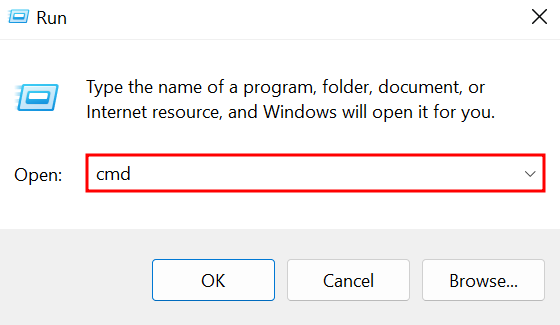
- Klik OK atau tekan Enter.
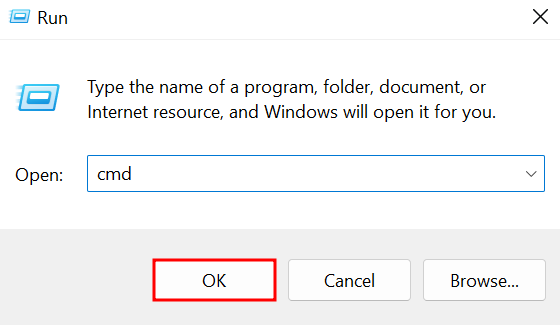
- Anda akan masuk ke Command Prompt Windows.

Berikut panduan untuk pengguna macOS:
- Tekan F4 untuk membuka Launchpad.
- Ketik Terminal di kolom pencarian, lalu tekan Enter.
- Aplikasi Terminal akan terbuka.
Untuk pengguna Linux, Anda bisa membuka Terminal dengan shortcut Ctrl + Alt + T.
Setelah berhasil membuka command-line interface, jalankan perintah telnet melalui Command Prompt atau Terminal untuk mengecek apakah port 587 terbuka.
Caranya, ketik telnet email-server-anda.com 587. Pastikan Anda mengganti email-server-anda.com dengan host server email Anda yang sebenarnya. Untuk pengguna Hostinger, hostname server emailnya adalah smtp.hostinger.com.

Tekan Enter. Kalau port terbuka, Anda akan melihat pesan 220.

Sebaliknya, apabila port tertutup, Anda akan melihat pesan error bahwa koneksi SMTP ditolak (connection refused).
2. Menggunakan tool cek port online
Selain menggunakan telnet, Anda juga bisa memanfaatkan tool cek port online untuk memastikan konektivitas port. Di tutorial ini, kami menggunakan CanYouSeeMe untuk mengecek apakah port 587 terbuka:
- Buka website CanYouSeeMe (https://canyouseeme.org/) dan temukan kolom input pemeriksa port.
- Masukkan alamat IP Anda dan angka 587 sebagai nomor port.
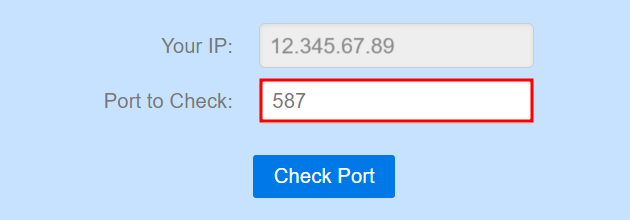
- Klik Check Port atau tekan Enter untuk menjalankan tes.

Apabila port terbuka, Anda akan mendapatkan konfirmasi positif. Kalau tertutup, tool tersebut akan menampilkan pesan bahwa koneksi gagal dibuat atau port SMTP melebihi batas waktu (timeout).
Mengatasi masalah SMTP port 587 diblokir
Mengalami error SMTP port 587 diblokir bisa cukup merepotkan, terutama kalau Anda sering menggunakan email untuk kebutuhan bisnis. Ikuti tips dari kami berikut ini untuk mengatasi masalah pengiriman email dan memperbaikinya:
1. Cek pengaturan firewall
Penting! Anda perlu memiliki hak administrator di komputer untuk memperbaiki port yang diblokir melalui pengaturan firewall. Karena port 587 termasuk port yang dibatasi, perubahan hanya bisa dilakukan dengan akses administrator.
Firewall berfungsi sebagai pengaman antara komputer dan internet, melindungi sistem Anda dari akses tidak sah dan traffic berbahaya.
Namun, firewall juga bisa menyebabkan error SMTP apabila memblokir traffic yang seharusnya diizinkan, termasuk port 587 yang digunakan untuk komunikasi email.
Untuk mengatasi masalah tersebut, Anda bisa mulai dengan memeriksa pengaturan firewall sesuai sistem operasi Anda.
Apabila menggunakan Windows, ikuti panduan berikut ini:
- Buka menu Start, lalu ketik “Windows Security” pada kolom pencarian dan pilih hasilnya.
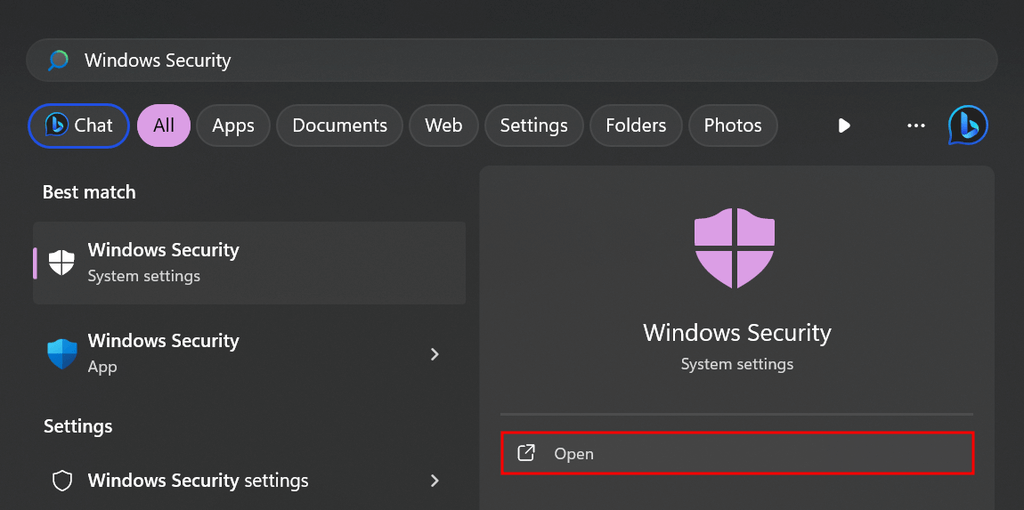
- Klik Firewall & network protection.
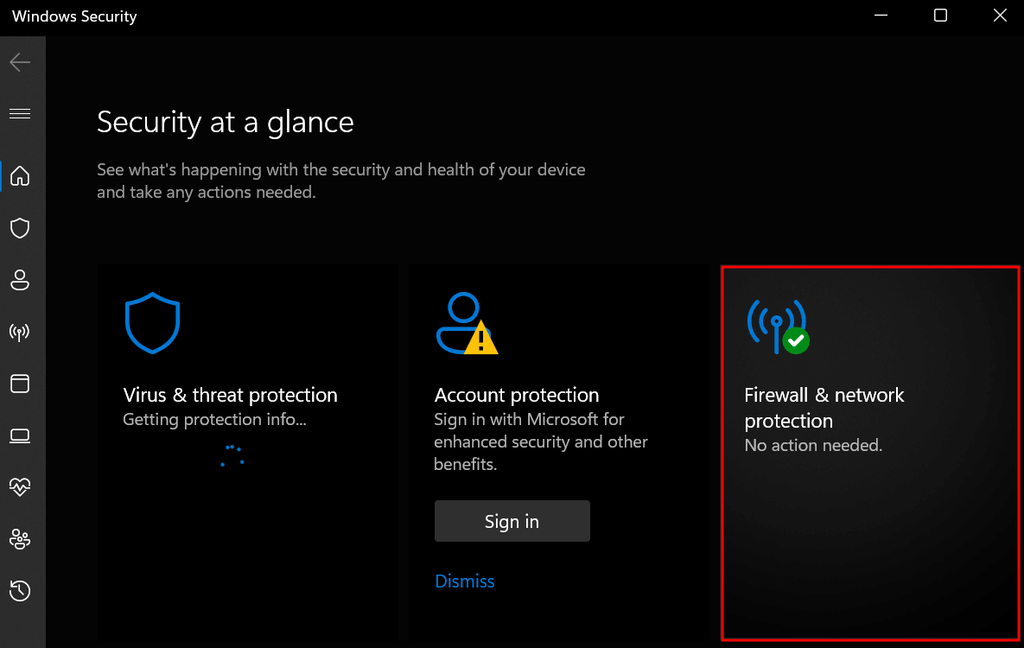
- Scroll ke bawah dan pilih Allow an app through firewall.
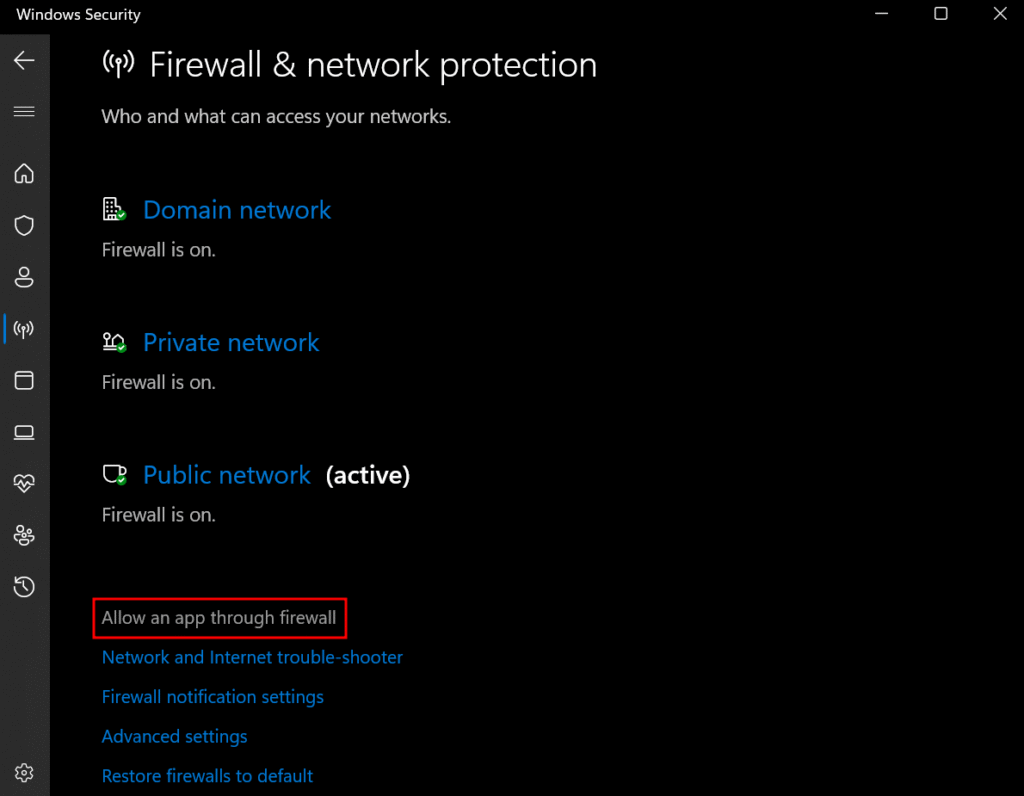
- Cari entri mail client atau port 587, lalu pastikan statusnya diizinkan.
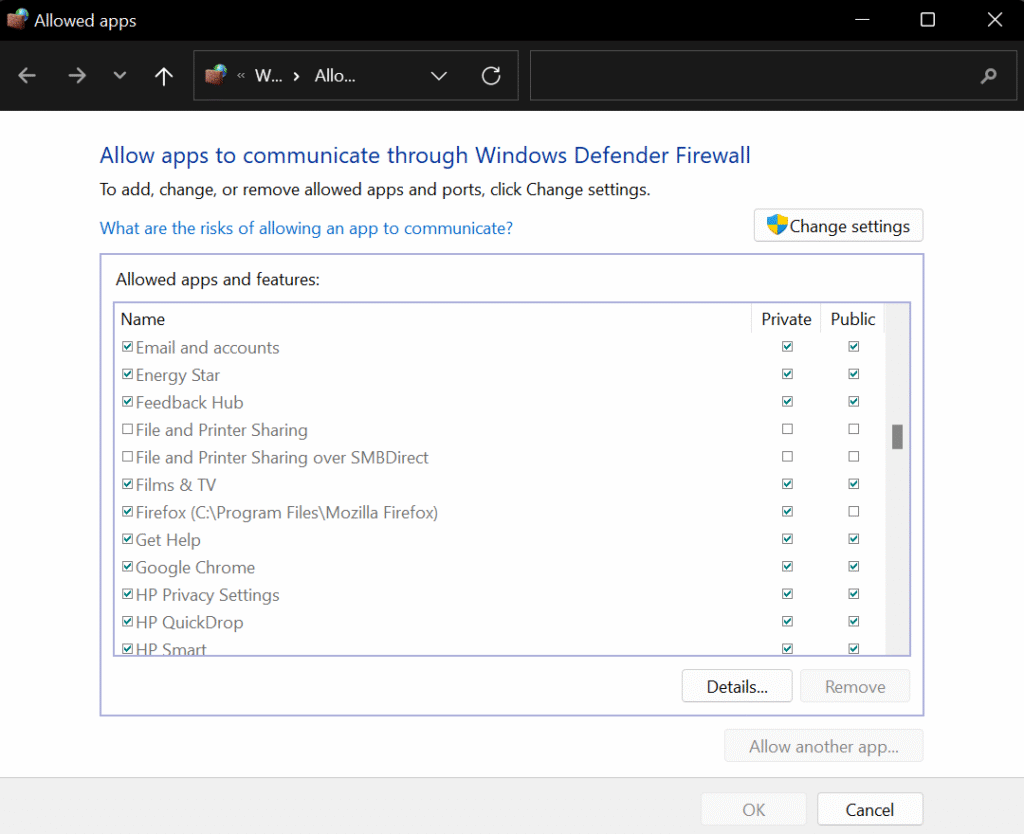
Di macOS:
- Buka menu Apple → System Preferences → Security & Privacy.
- Klik tab Firewall, lalu klik Firewall Options.
- Cari mail client Anda atau port 587 dalam daftar aplikasi yang diizinkan. Kalau belum ada, klik tombol + untuk menambahkannya.
- Klik OK untuk menyimpan perubahan.
Di Linux:
- Buka Terminal.
- Cari perintah firewall sesuai distribusi Linux Anda.
- Untuk Ubuntu, gunakan perintah ufw.
- Untuk CentOS, gunakan perintah firewalld.
- Tambahkan aturan baru untuk port 587.
- Untuk Ubuntu, gunakan perintah ufw allow 587/tcp.
- Untuk CentOS, gunakan perintah firewall-cmd -add-port=587/tcp.
- Pastikan protokol diatur ke TCP dan nomor port adalah 587.
- Simpan perubahan firewall Anda.
2. Periksa konfigurasi router dan jaringan
Router dan pengaturan jaringan juga menentukan port mana yang bisa diakses. Kalau konfigurasinya salah, port 587 bisa ikut terblokir dan memengaruhi pengiriman email.
Ikuti langkah-langkah berikut untuk memastikan router atau jaringan Anda bukan penyebab gangguan email:
- Buka browser dan masukkan alamat IP router, biasanya 192.168.1.1 atau 192.168.0.1. Kalau tidak ada yang berhasil, Anda bisa mencari alamat IP router melalui Command Prompt atau Terminal menggunakan perintah ipconfig.

- Login menggunakan kredensial admin router. Anda bisa melihat buku panduan router apabila tidak tahu username atau passwordnya.
- Cari menu Port Forwarding pada tampilan konfigurasi router, biasanya di bagian Advanced.
- Buat aturan penerusan port baru untuk port 587. Biasanya Anda perlu menentukan alamat IP lokal perangkat yang menjalankan mail client agar email masuk bisa diteruskan ke perangkat Anda.
Tips berguna
Setiap router memiliki tampilan program yang berbeda, jadi langkah-langkahnya mungkin tidak sama persis. Pastikan Anda menggunakan alamat IP, username, password, serta nomor port yang benar. Apabila masih mengalami masalah, coba restart router Anda.
3. Lihat apakah ada pembatasan ISP
Penyedia Layanan Internet (ISP) biasanya memantau dan mengelola traffic jaringan untuk menjaga lingkungan tetap aman dan bebas spam. Beberapa ISP memblokir port 587 untuk mencegah spam atau pengiriman email yang tidak sah, yang mengakibatkan port ini tidak bisa digunakan.
Apabila ada kemungkinan port 587 diblokir ISP, hubungi layanan pelanggan mereka. Tanyakan apakah ada kebijakan terkait pemblokiran port dan apakah mereka bisa membantu membuka aksesnya.
Kalau port 587 tetap diblokir, Anda bisa menggunakan port lain yang disediakan oleh provider layanan email Anda. Alternatif umum yang masih digunakan adalah port 465 dan port 25.
Cara menggunakan port 587 di Hostinger
Konfigurasi server email umumnya berbeda antara satu provider hosting dan provider lainnya. Beberapa layanan mengizinkan penggunaan port 587, sementara yang lain mungkin memblokirnya dan hanya mengaktifkan port lain. Karena itu, penting untuk memastikan bahwa server email provider Anda mendukung port yang ingin Anda gunakan.
Konfigurasi email perusahaan Hostinger menggunakan port 465 dengan enkripsi TLS sebagai konfigurasi SMTP default. Hostinger juga mengizinkan penggunaan port 25 sebagai port untuk relay pesan.

Kalau Anda menggunakan layanan email Hostinger dan mengalami masalah enkripsi saat melakukan pengujian port jaringan, Anda bisa berpindah ke port 587. Berikut cara mengubah konfigurasi server SMTP Anda:
- Buka mail client di panel admin website Anda. Pada contoh ini, kita menggunakan WP Mail SMTP.
- Masuk ke pengaturan mail client, lalu pilih opsi Other SMTP pada bagian Mailer.
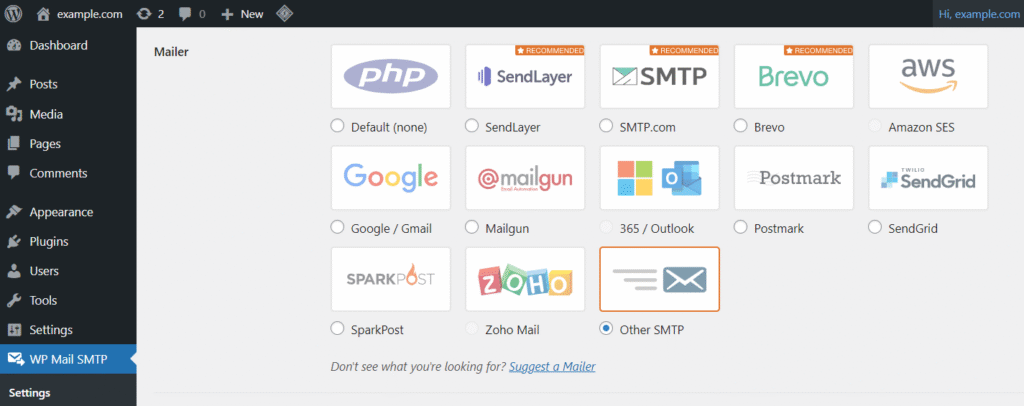
- Isi informasi pada bagian Other SMTP dengan detail berikut:
Hostname: smtp.hostinger.com
Tingkat enkripsi: TLS atau STARTTLS
Nomor port: 587
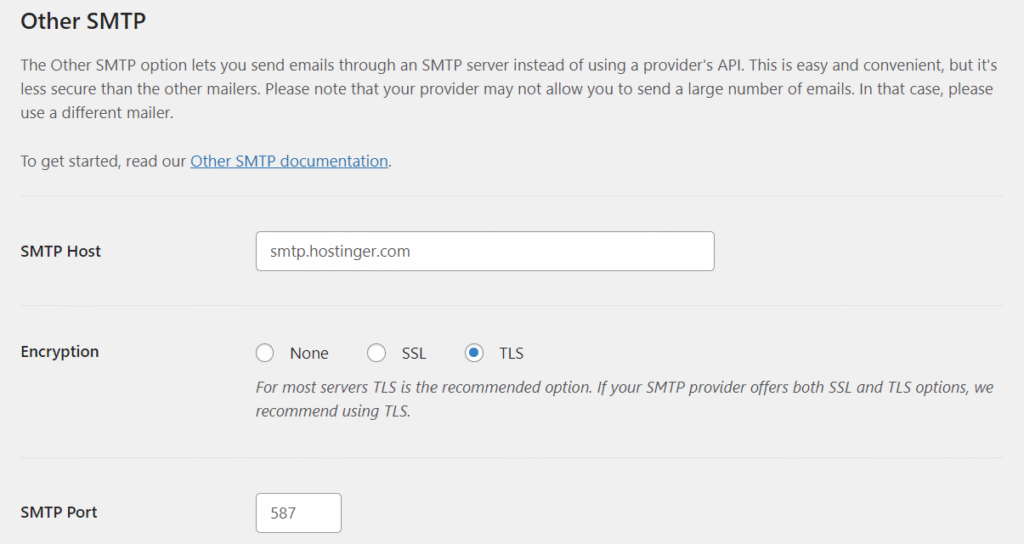
Kesimpulan
Port 587 merupakan salah satu port server email yang paling aman. Namun, port 587 bukan merupakan port default menurut IANA sehingga terkadang menimbulkan masalah konektivitas server atau gangguan dalam proses pengiriman email.
Untuk mengatasinya, lakukan pengujian port SMTP guna memastikan port 587 benar-benar bisa diakses. Berikut ringkasan caranya:
- Gunakan perintah telnet. Pengguna Windows bisa menjalankannya lewat Command Prompt, sementara pengguna macOS dan Linux bisa menggunakan Terminal.
- Gunakan pemeriksa port online. CanYouSeeMe.org adalah salah satu tool populer untuk keperluan ini.
Meskipun server email Anda mendukung port 587, masalah pengiriman email terkait SMTP tetap bisa terjadi. Error yang muncul bisa berupa koneksi ditolak, izin ditolak, eksekusi berakhir, atau koneksi yang tiba-tiba terputus.
Jadi, pastikan konfigurasi server email Anda sudah benar agar proses pengiriman email tetap lancar. Anda bisa memeriksa pengaturan firewall komputer, memastikan konfigurasi port forwarding pada router, atau menghubungi ISP untuk mengetahui apakah ada pembatasan pada port 587.
Di tutorial ini, kami juga menjelaskan cara menggunakan port 587 di Hostinger. Dengan mengikuti langkah-langkah yang dijelaskan dan menerapkan konfigurasi yang tepat di server email Hostinger, komunikasi email Anda pun akan lebih lancar dan stabil.